Windows10系统之家 - 安全纯净无插件系统之家win10专业版下载安装
时间:2017-09-25 15:26:35 来源:Windows10之家 作者:huahua
一位用户反馈自己原来中文版的Windows10系统电脑,开机后突然变成了全英文版的,那么windows10中文如何改成英文?接下来,小编就为大家分享windows10中文如何改成英文的详细设置方法。
1、此时系统是英文版的,右击Win10的”开始“菜单,选择控制面板”Contral Panel“;
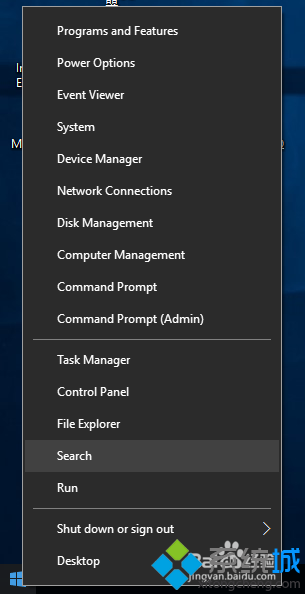
2、在控制面板”Contral Panel“中选择语言”Language“;
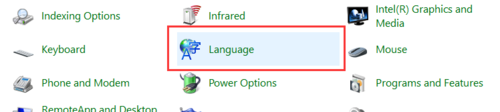
3、点击左侧的高级设置”Advanced settings“;#f#
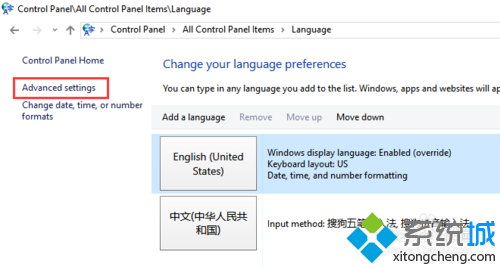
4、在高级设置”Advanced settings“窗口上方的”Override for Windows display language“下拉框选择”中文(中国)“;
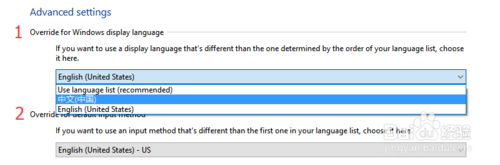
5、最后记得点击最下面的保存”Save“按钮,系统会提示需要注销,选择”Log off now“,重新登录Windows后就还原成中文版了。
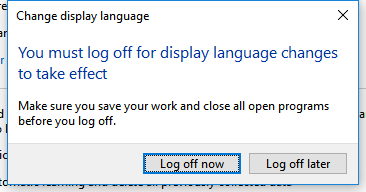
windows10中文如何改成英文就为大家介绍到这里了。是不是非常简单呢?遇到类似情况的朋友们,不妨也动手操作看看吧!
热门教程
热门系统下载
热门资讯





























